Funktioniert Surfshark nicht für Sie? Viele der Probleme, die Benutzer mit Surfshark haben, sind recht einfacher Natur und können ohne IT-Kenntnisse auf Expertenniveau gelöst werden.
Wenn Sie bereits die allgemeinen Tipps ausprobiert haben, um VPN zu beheben, aber keine Ergebnisse erzielt haben, können Sie ExpressVPN als Alternative zu Surfshark betrachten, da es ähnliche Funktionen und einen ausgezeichneten Allround-Wert bietet.
Aber wenn Sie versuchen möchten, Surfshark zuerst zu reparieren, hier sind ein paar hilfreiche Tipps:
Verbindung zu Surfshark kann nicht hergestellt werden
Warum funktioniert Surfshark nicht? Das könnte eine Reihe von Gründen sein. Die gute Nachricht ist, dass Surfshark-Probleme, mit denen Benutzer häufig konfrontiert sind, in den meisten Fällen mit den folgenden Schritten gelöst werden können:
1. Server wechseln
Einer der häufigsten Gründe, warum Surfshark möglicherweise keine Verbindung herstellt, sind Probleme mit der Serverkonnektivität mit nur den wenigen spezifischen Servern, die Sie bevorzugt verwenden. Sie sollten versuchen, eine Verbindung zu verschiedenen Servern herzustellen, die in Surfsharks beeindruckendem Netzwerk von mehr als 3.200 Servern in 65 Ländern verfügbar sind.
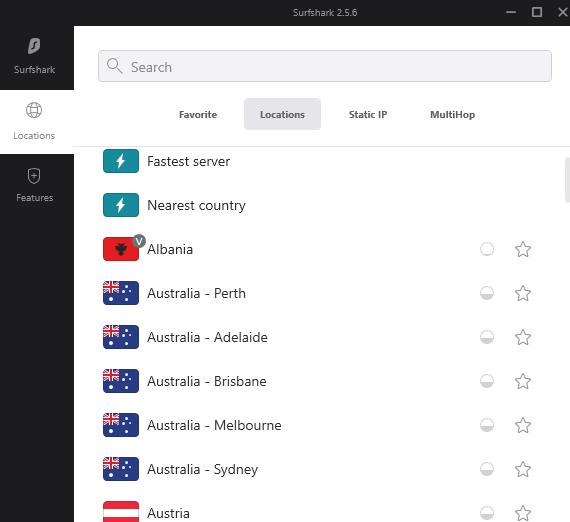
Serverausfallzeiten können zu Wartungszwecken oder aufgrund technischer Fehler auftreten. Wenn Sie langsame Surfshark-Geschwindigkeiten erleben, können Sie versuchen, eine Verbindung zu einem nahe gelegenen Standort herzustellen.
Sie können sich an den Kundendienst wenden, um ihn über die Probleme mit dem Server zu informieren, den Sie haben, und sie werden daran arbeiten, es zu beheben, wenn das Problem am Ende ist. Diese Probleme sind in der Regel vorübergehend, daher sollten Sie einen Server in der Nähe zu Ihrem bevorzugten Server verwenden, bis das Problem von Surfshark behoben ist.
2. Überprüfen Sie die Gültigkeit des Abonnements
Ist Ihr Surfshark-Abonnement noch gültig? Es ist möglich, dass Sie den Abonnementzeitraum abgelaufen sind, ohne dies zu merken. Wenn das der Fall ist, können Sie sich nicht bei Surfshark anmelden und das VPN zum Funktionieren bringen.
Gehen Sie zu Ihrem Surfshark-Benutzerpanel und überprüfen Sie, ob Ihr Abonnement noch aktiv ist. Wenn nicht, müssen Sie Ihr Abonnement erneuern, bevor Sie wieder auf Surfshark zugreifen können.
3. Fehlerhafte Internetverbindung
Sind Sie sicher, dass Ihr Internet in der Regel gut funktioniert? Manchmal liegt das Problem nicht bei Ihrem VPN-Client, sondern bei Ihrem Internetdienst selbst.
Um zu überprüfen, ob Ihr Internet normal funktioniert, trennen Sie Surfshark und beenden Sie den Dienst ganz von Ihrem PC/Gerät. Versuchen Sie nun erneut, das Internet zu nutzen und zu sehen, ob Sie Websites besuchen können. Wenn es funktioniert, dann ist das Problem sicherlich mit Surfshark und Sie müssen einige andere Schritte in diesem Artikel aufgeführt versuchen.
Wenn Sie jedoch nicht in der Lage sind, im Internet zu surfen, auch wenn Surfshark getrennt ist, dann müssen Sie Ihre Internetverbindung aussortieren. Rufen Sie Ihren Internetdienstanbieter an und sie werden wahrscheinlich in der Lage sein, Ihr Internet zu reparieren. Sobald Sie fertig sind, versuchen Sie erneut, eine Verbindung zu Surfshark herzustellen.
4. Protokolle ändern
Surfshark bietet mehrere Protokolle, einschließlich OpenVPN UDP, OpenVPN TCP, Shadowsocks und IKEv2. ISPs blockieren in einigen Regionen bestimmte Protokolle, was zu Verbindungsproblemen am Ende führen kann.
So können Sie Ihr VPN-Protokoll in surfsharks Windows-App ändern:
- Starten Sie Surfshark > Klicken Sie auf Einstellungen unten links.
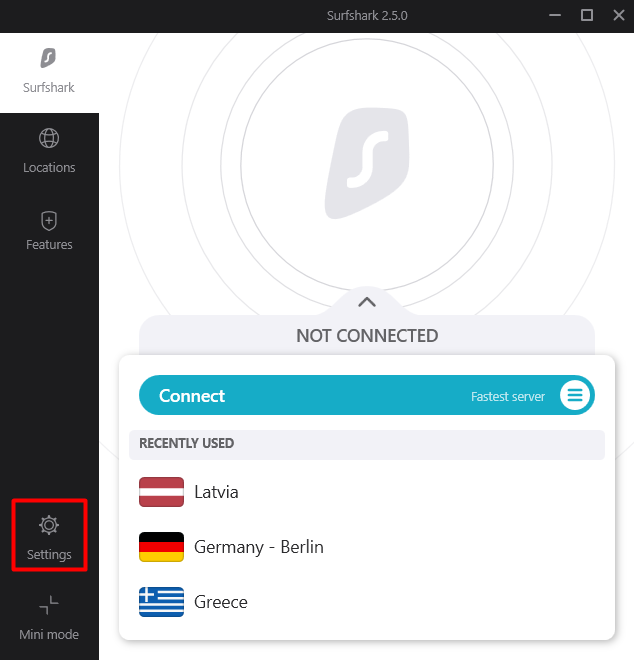
- Klicken Sie auf Erweitertes > Protokoll. Wählen Sie ein Protokoll aus, und versuchen Sie erneut, eine Verbindung zu einem Server herzustellen.
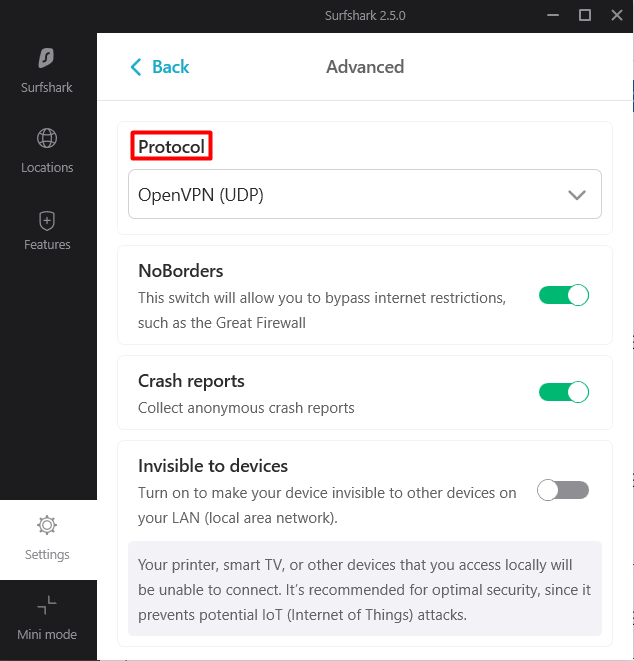
Sie sollten versuchen, die Protokolle in dieser Reihenfolge OpenVPN UDP > OpenVPN TCP > IKEv2 zu ändern. UDP ist ein schnelleres Protokoll als TCP, aber es ist weniger zuverlässig. In vielen Teilen des Nahen Ostens blockieren ISPs den UDP-Port.
Also, stellen Sie sicher, verschiedene Protokolle auszuprobieren, wenn Sie Probleme mit dem Standardprotokoll auf Surfshark haben.
5. App Zurücksetzen
Sie können versuchen, die Surfshark-App auf die Standardeinstellungen wiederherzustellen, wenn Sie andere Methoden ausprobiert haben, um nicht zur Verfügung zu stehen. Führen Sie die folgenden Schritte aus, um Surfshark auf Werkseinstellungen unter Windows wiederherzustellen:
- Surfshark starten > Einstellungen
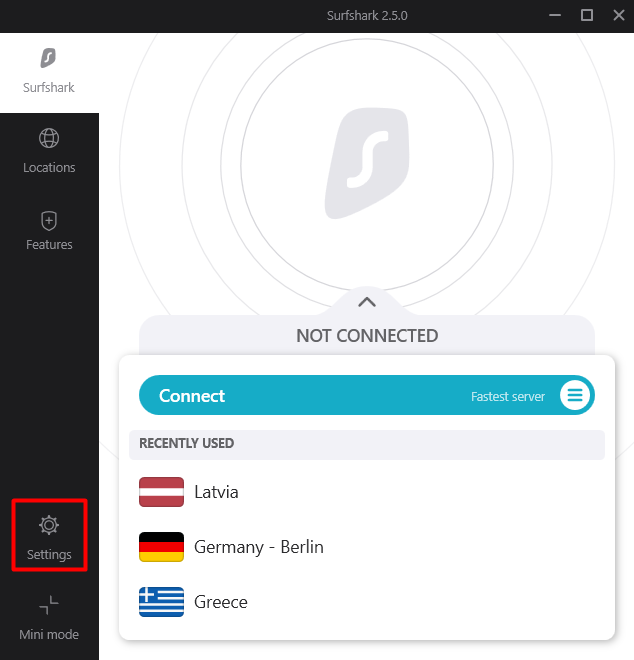
- Klicken Sie unter Support auf > Hilfediagnose
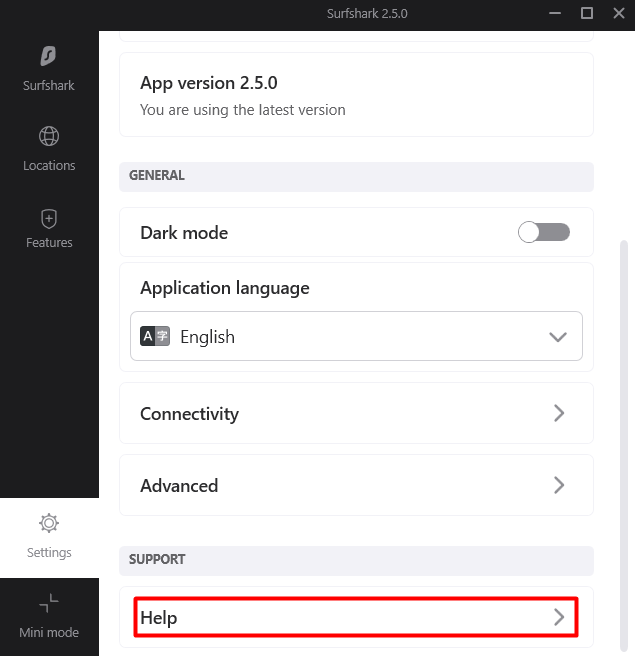
- Wenn das neue Fenster geöffnet wird, klicken Sie auf Originaleinstellungen > wiederherstellen
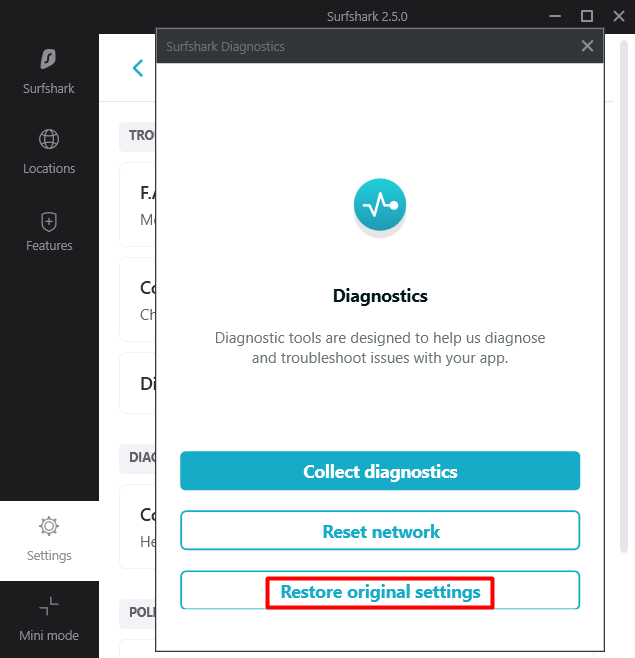
Nachdem die App wiederhergestellt wurde, versuchen Sie erneut, eine Verbindung zu einem Serverstandort herzustellen. Dieser Trick scheint für viele genervte Surfshark-Nutzer zu funktionieren.
Wenn Surfshark nicht auf Android oder anderen Smartphones funktioniert, können Sie die App einfach auf die Standardeinstellung zurücksetzen, indem Sie die gleiche Standardprozedur wie für jede andere App befolgen.
6. Firewall/Antimalware-Ausnahmen
Ein weiteres ziemlich häufiges Problem, das surfshark daran hindert, ordnungsgemäß zu funktionieren, sind Einschränkungen und Konflikte, die durch Firewall/Antimalware-Software verursacht werden. Diese Programme neigen dazu, VPN-Verbindungen vollständig zu blockieren oder häufige Trennungen/langsame Geschwindigkeiten zu verursachen.
Um sicherzustellen, dass Ihre Sicherheitssoftware Ihre VPN-Verbindung nicht beeinträchtigt, deaktivieren Sie alle Antiviren-/Firewallprogramme und versuchen Sie dann, Surfshark zu verwenden. Wenn dies funktioniert, beweist dies, dass eines oder mehrere Ihrer Sicherheitsprogramme das Problem verursachen.
Sie können Surfshark.exe in die Liste der Ausnahmen in Ihrer Firewall/Antimalware hinzufügen. Dies ermöglicht es Ihrem Softwareprogramm, Ihnen weiterhin Schutz zu bieten und Surfshark zu ignorieren, so dass Sie sowohl reibungslos als auch ohne Störungen verwenden können!
7. Tap-Adapter deaktivieren
Konflikte mit anderen VPNs, die in Ihrem System/Gerät installiert sind, können auch Ihre Surfshark-Verbindung beeinträchtigen. Wenn Sie andere VPNs installiert haben, sollten Sie deren TAP-Adapter deaktivieren. So können Sie dies unter Windows tun:
- Öffnen Sie die > Systemsteuerungsnetzwerk- und > Internetnetzwerk- und > Freigabecenter-Änderungsadaptereinstellungen.
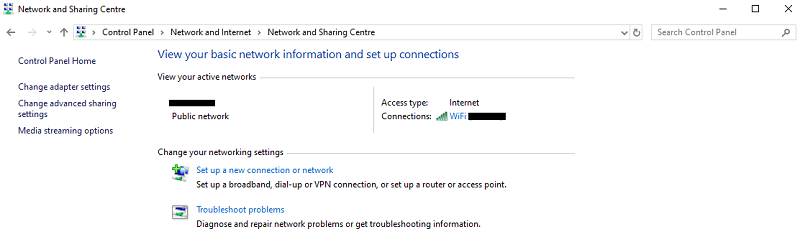
- Sie finden die TAP-Adapter aller installierten VPNs sowie Ihr physisches Netzwerk.
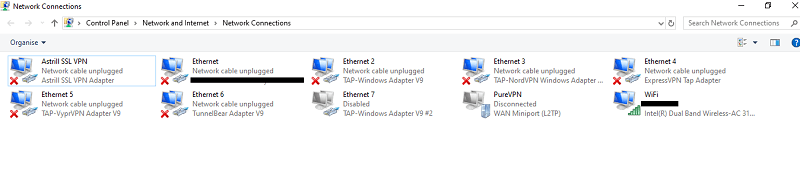
- Deaktivieren Sie Adapter aller VPNs außer Surfshark, indem Sie mit der rechten Maustaste auf sie klicken und Deaktivieren auswählen.
Nachdem Sie die Adapter anderer Anbieter deaktiviert haben, versuchen Sie erneut, eine Verbindung zu Surfshark herzustellen.
8. Surfshark App aktualisieren
Veraltete Apps können Ihnen alle Arten von Fehlern und Fehlern geben, einschließlich Login-Probleme, die dazu führen können, dass Surfshark überhaupt nicht öffnet. Wenn Sie Ihre Surfshark-App seit einiger Zeit nicht mehr aktualisiert haben, sollten Sie ihre offizielle Website überprüfen, um sicherzustellen, dass keine neuere Version verfügbar ist.
Falls ein Update verfügbar ist, laden Sie es herunter und installieren Sie es sofort. Nicht nur sind aktualisierte Apps sicherer, sondern verbessern auch die Leistung und können einige Leistungsprobleme beheben, die in früheren Versionen möglicherweise vorhanden sind.
Surfshark Probleme und Fixes für bestimmte Situationen
Hier sind einige Dienste, Geräte und Plattformen, die häufig Probleme für Surfshark-Benutzer verursachen:
Surfshark funktioniert nicht auf Fire Stick
Surfshark bietet eine spezielle App für Firestick. Leider können Sie diese App nicht auf Firestick-Geräten der ersten Generation verwenden, da diese keine VPNs unterstützen.
Stellen Sie also sicher, dass Sie ein Firestick-Gerät der 2. Generation verwenden, da dies der einzige Weg ist, wie Sie Surfshark darauf ausführen können.
Das Gute an Surfshark ist, dass es viel mehr unterstützt als die übliche Desktop- und Smartfone-Geräte. Sie können Surfshark auf Fire Stick installieren und sogar für Kodi und Roku verwenden.
Surfshark funktioniert nicht auf Amazon Prime
Um Amazon Prime Video von überall auf der Welt mit Surfshark zu sehen, müssen Sie mit einem US-Server verbunden sein. Dies funktioniert jedoch nur auf Computern, da Surfshark Prime nicht auf mobilen Geräten aufsperrt.
Wenn Sie mit Surfshark nicht auf Prime auf Ihrem Computer zugreifen können, führen Sie die folgenden Schritte aus:
- Löschen Sie Ihren Browser-Cache.
- Versuchen Sie es mit einem anderen US-Serverstandort.
- Starten Sie den Computer neu, und versuchen Sie es erneut.
Diese Schritte sollten das Problem in den meisten Fällen beheben. Wenn das Problem weiterhin besteht, sollten Sie sich an den Kundendienst wenden, der Sie zu einer einfachen Lösung führen kann.
Surfshark funktioniert nicht mit Torrent
Surfshark unterstützt p2p Filesharing und Torrenting auf den meisten Servern. Die am besten optimierten Server für Torrenting sind jedoch die Niederlande, die USA und Kanada .
Der Anbieter selbst hat eine Liste aller Server bereitgestellt, die P2P unterstützen:
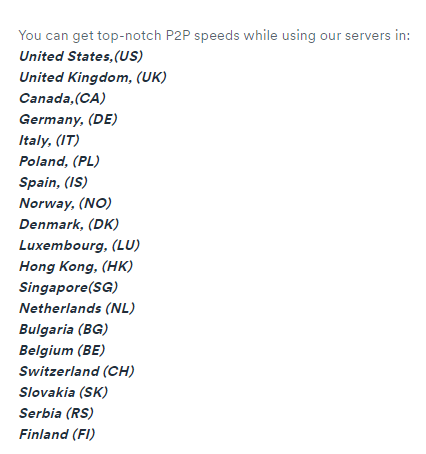
Wenn Sie also mit Geschwindigkeit oder anderen Problemen konfrontiert sind, während Sie Torrents mit Surfshark verwenden, versuchen Sie, Ihren Serverstandort in einen der oben genannten zu ändern. Surfshark ist in der Regel effizient für Torrenting, so dass Sie normalerweise keine Probleme haben sollten
Surfshark Netflix funktioniert nicht
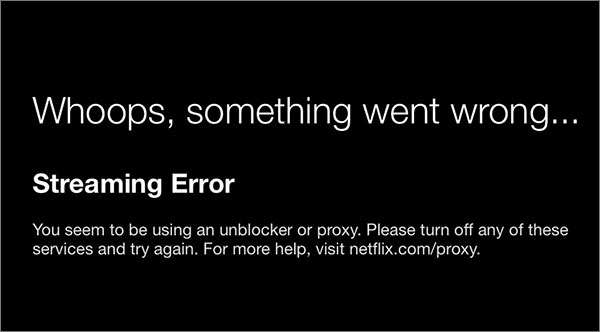
Surfshark kann die Netflix-Bibliothek mit allen einzigartigen Inhalten verschiedener Regionen wie USA, Großbritannien, Indien, Italien, Kanada, Deutschland und mehr entsperren. Verbinden Sie sich einfach mit dem Server des Landes, in dem Sie den Netflix-Katalog entsperren möchten, um Ihre Lieblingssendungen zu sehen.
Wenn Probleme auftreten, löschen Sie den Browsercache, starten Sie den Browser neu, und versuchen Sie es erneut. Dies sollte das Problem in 90% der Fälle beheben, da Surfshark eine der leistungsstärksten VPNs für Netflix ist.
Weitere Informationen zu seiner Leistung mit dem beliebten Streaming-Dienst finden Sie in diesem Artikel auf Surfshark für Netflix.
Surfshark Alternativen
Oben ausprobierte Methoden oben, aber immer noch kein Glück? Vielleicht sollten Sie Surfshark kündigen und einen anderen VPN ausprobieren. Zum Beispiel, hier ist, wie Surfshark im Vergleich zu ExpressVPN, die einer der am besten abgerundeten VPN-Anbieter auf dem Markt ist:
| Funktionen | ExpressVPN | Surfshark |
|---|---|---|
| Preis | EUR 5.14/mo (US$ 5.49/mo) (Grab 3 Free Months + 49% OFF 12-Month Plan) | EUR 1.9/mo (US$ 2.03/mo) |
| Server | 3.000+ in 94 Ländern | 3.200+ in 65 Ländern |
| Kundensupport | 24/7 Live Chat & E-Mail | 24/7 Live Chat & E-Mail |
| Logging-Richtlinie | Zero-Logs | Zero-Logs |
| Hauptsitz | Britische Jungferninseln | Britische Jungferninseln |
| Netflix | Ja | Ja |
| Kompatibilität | Alle Geräte | Alle Geräte |
| Trustpilot-Score | 4.8/5 | 4.3/5 |
| Website | ExpressVPN | SURFSHARK |
Es ist ratsam, Surfshark kostenlose Testversion vor dem Kauf des vollständigen Abonnements zu erhalten. Auf diese Weise können Sie sehen, ob Sie die Leistung erhalten, die Sie erwarten. Sie können sich abmelden, wenn es sich als nicht zufriedenstellend erweist.
Fazit!
Surfshark ist ein ausgezeichneter VPN-Dienst, obwohl es einige Probleme von Zeit zu Zeit entwickeln kann. Wenn Sie Surfshark nicht funktionieren, versuchen Sie die oben genannten Tipps und Tricks und das sollte ausreichen, um das Problem in den meisten Fällen zu lösen.
Wenn Sie mit dem Dienst unzufrieden sind, dann können Sie immer eine bessere Alternative wie ExpressVPN wählen.
Weitere Informationen zu diesem VPN finden Sie in unserem Surfshark Test.

